前言
得益于百度官方强大的资源管理能力,即便开了超级会员也经常无法全速下载,需要 IDM 之类的多线程下载器来配合使用,但下载大文件时,IDM 等多线程下载器其实会有损坏文件的风险,如果你手头有群晖 NAS,不妨试试群晖自带的 Cloud Sync 同步,实现真正的不限速离线下载
准备工作
- 群晖
- 百度网盘会员
- 手
演示环境
- DSM 7.1-42661
- Windows 10 Pro
- 电信 1000 兆宽带
- Chrome
Cloud Sync 介绍
Cloud Sync 是群晖的一大卖点之一,他的作用是将 Synology NAS 里的数据同步至云端,例如:腾讯云COS、京东云、百度网盘、阿里云对象存储、Microsoft OneDrive 等数十种网盘,也可以将云端的数据反向同步到 Synology NAS,功能面向所有群晖用户,包括黑群晖
![图片[1]|利用群晖 Cloud Sync 实现百度网盘不限速下载、离线下载](https://tc.mspace.cc/images/2022/10/09/202210091326825.png)
配置 Cloud Sync
首先确认已经安装好了 Cloud Sync 套件,可以在套件中心免费下载
![图片[2]|利用群晖 Cloud Sync 实现百度网盘不限速下载、离线下载](https://tc.mspace.cc/images/2022/10/09/202210091316093.png)
打开 Cloud Sync,点击左上角的 + 号
![图片[3]|利用群晖 Cloud Sync 实现百度网盘不限速下载、离线下载](https://tc.mspace.cc/images/2022/10/09/202210091318837.png)
选择百度云后点击下一步
![图片[4]|利用群晖 Cloud Sync 实现百度网盘不限速下载、离线下载](https://tc.mspace.cc/images/2022/10/09/202210091319895.png)
在弹出的窗口上登陆百度账号并授予权限
![图片[5]|利用群晖 Cloud Sync 实现百度网盘不限速下载、离线下载](https://tc.mspace.cc/images/2022/10/09/202210091321423.png)
选择一个 NAS 本地的文件保存路径
![图片[6]|利用群晖 Cloud Sync 实现百度网盘不限速下载、离线下载](https://tc.mspace.cc/images/2022/10/09/202210091324725.png)
然后创建一个需要同步的百度远程路径
![图片[7]|利用群晖 Cloud Sync 实现百度网盘不限速下载、离线下载](https://tc.mspace.cc/images/2022/10/09/202210091322873.png)
最后选择是双向同步还是单项下载云盘的内容
![图片[8]|利用群晖 Cloud Sync 实现百度网盘不限速下载、离线下载](https://tc.mspace.cc/images/2022/10/09/202210091323753.png)
然后一直下一步即可
使用 Cloud Sync 下载
一切配置好以后,就能愉快使用了,使用方法也很简单,将你需要下载到 NAS 的百度云文件,移动到刚刚设置好的百度云文件夹里
![图片[9]|利用群晖 Cloud Sync 实现百度网盘不限速下载、离线下载](https://tc.mspace.cc/images/2022/10/09/202210091332534.png)
Cloud Sync 就会开始自动将刚刚移动到文件夹里的文件下载到本地
![图片[10]|利用群晖 Cloud Sync 实现百度网盘不限速下载、离线下载](https://tc.mspace.cc/images/2022/10/09/202210091333633.png)
且是全速下载(非本地速度)
![图片[11]|利用群晖 Cloud Sync 实现百度网盘不限速下载、离线下载](https://tc.mspace.cc/images/2022/10/09/202210091336887.png)
尾巴
至此,你的网盘已经可以轻松实现满速下载了,甚至可以把它当成离线下载器使用
© 版权声明
文中教程链接可能具备时效性,如失效请留言告知。
如果本文侵犯到你的利益,请注明身份后联系我删除。
尊重他人劳动成果,转载请务必附上原文链接,我将感激不尽。
如果本文侵犯到你的利益,请注明身份后联系我删除。
尊重他人劳动成果,转载请务必附上原文链接,我将感激不尽。
THE END
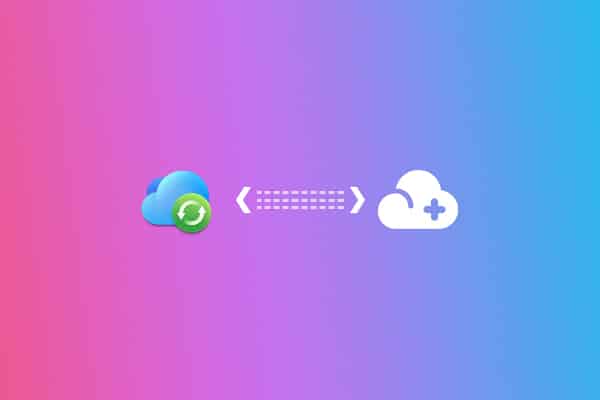

请登录后查看评论内容